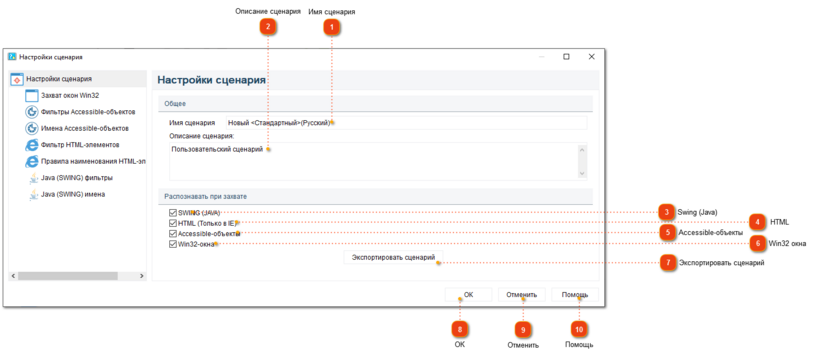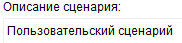Настройки сценария захвата
Сценарием захвата называется набор заданных правил, которые определяют порядок обработки различных контролов или HTML-тегов.
Доступны четыре группы правил для каждого типа приложений:
-
Контролы окон Win32.
-
Accessible-объекты.
-
HTML-элементы.
-
Контролы Java Swing.
Accessible-объект — это объект Windows Accessible API (или Accessibility API) — набора программных средств и функций, встроенных в операционную систему Windows. Windows Accessible API позволяет программам и технологиям взаимодействовать с интерфейсом Windows (окнами, кнопками, меню, текстом) таким образом, чтобы им могли пользоваться люди с ограниченными возможностями.
|
За исключением контролов Win32, каждая группа состоит из 2 секций:
-
Фильтры определяют последовательность обработки контролов или тегов, а также их потомков.
-
Правила именования определяют схему именования контролов в зависимости от их свойств.
Главная страница свойств сценария доступна через раздел настройки захвата экрана. Она позволяет задавать основные свойства сценария захвата.
Чтобы открыть раздел настроек проекта, используйте один из описанных ниже способов:
-
перейдите в меню Проект и выберите пункт Настройки проекта;
-
или нажмите сочетание клавиш Ctrl+Alt+P.

Откроется показанное ниже диалоговое окно.